Los Spinners en Android son un dropdown o una lista desplegable que muestra una lista de opciones que el usuario puede seleccionar.
En este post voy a explicar cómo cambiar el color de un Spinner, es decir, cambiar el color de:
- Elemento seleccionado
- Elementos de la lista
- Flecha o triángulo que aparece
Para personalizar el Spinner vamos a definir algunos archivos XML e indicar que los vamos a usar en nuestro adaptador.
Nota: si no sabes llenar un Spinner mira este post.
Cambiar color del elemento seleccionado
En la carpeta res/layout hay que agregar un archivo que vamos a usar en el Spinner:
<?xml version="1.0" encoding="utf-8"?><!--
Este es el elemento que sale seleccionado en un spinner
-->
<TextView xmlns:android="http://schemas.android.com/apk/res/android"
android:layout_width="match_parent"
android:layout_height="wrap_content"
android:gravity="start"
android:padding="5dip"
android:textColor="#ffffff"
android:textSize="20sp" />
Como puedes ver, es un simple TextView. Ponle el color que quieras y personalízalo. En este caso tiene el color blanco, pero puedes ponerle otro, al igual que puedes modificar el tamaño.
Cambiar color de elementos de la lista
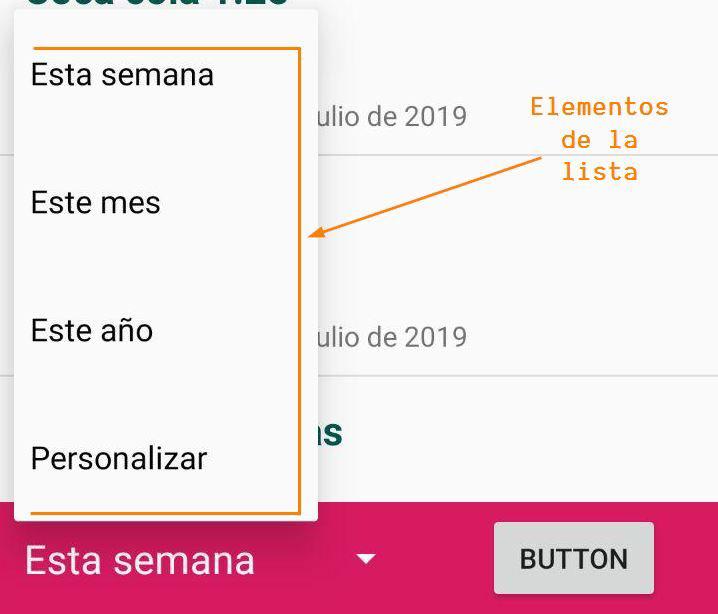
Si quieres cambiar el color de los elementos que se muestran en la lista, crea un CheckedTextView personalizado, dentro de un XML ubicado en la carpeta res/layout:
<?xml version="1.0" encoding="utf-8"?>
<!--
Este es el elemento que sale en un spinner; es decir, en la lista
(no es el que se selecciona, es el que sale en la lista)
-->
<CheckedTextView xmlns:android="http://schemas.android.com/apk/res/android"
android:id="@android:id/text1"
style="?android:attr/spinnerDropDownItemStyle"
android:layout_width="match_parent"
android:layout_height="?android:attr/listPreferredItemHeight"
android:ellipsize="marquee"
android:singleLine="true"
android:textColor="#000000" />
El color está definido por el atributo textColor.
Cambiar el color del triángulo o flecha
Para ello hay que modificar el backgroundTint del Spinner. Si tu nivel de API es mayor o igual a la 21, especifica el atributo android:backgroundTint así:
<Spinner
android:id="@+id/spinnerCategoriasReporteGastos"
android:layout_width="0dp"
android:layout_height="wrap_content"
android:backgroundTint="#ffffff" />
Si, en cambio, tu app usa APIs antiguas o menores, cambia el elemento Spinner por un android.support.v7.widget.AppCompatSpinner y especifica el atributo app:backgroundTint.
<android.support.v7.widget.AppCompatSpinner
android:id="@+id/spinnerCategoriasReporteGastos"
android:layout_width="0dp"
android:layout_height="wrap_content"
app:backgroundTint="#ffffff" />
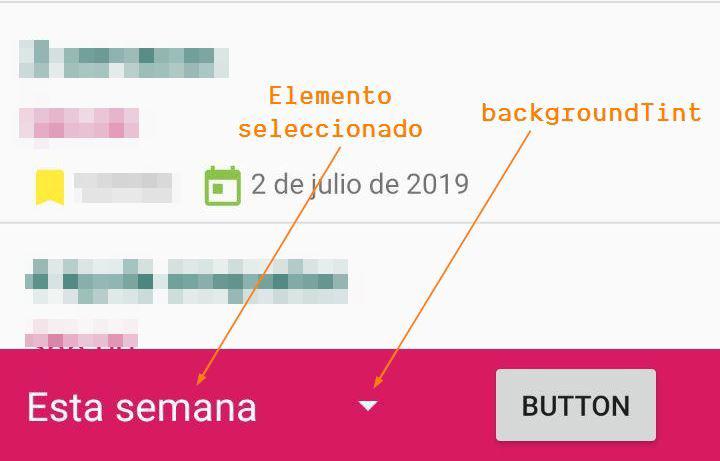
Especificando archivos XML
Ya definimos los diseños, ahora vamos a usarlos.
En el Spinner tienes un adaptador, cuando hagas el adaptador utiliza R.layout.elemento_spinner_personalizado como layout, en lugar del elemento por defecto
Después, invoca al método setDropDownViewResource de tu adaptador, y pásale tu archivo en donde personalizas la lista de los elementos:
arrayAdapter.setDropDownViewResource(R.layout.elemento_lista_spinner_personalizado);
Recuerda que el color del triángulo o flecha se especifica con backgroundTint.
Yo estoy trabajando con Kotlin pero igualmente funciona con Java, solo dejaré un ejemplo de mi código:
val categorias = arrayOf("Esta semana", "Este mes", "Este año", "Personalizar")
val arrayAdapter = ArrayAdapter(context!!, R.layout.elemento_spinner_personalizado, categorias)
// Para que sea una lista personalizada
arrayAdapter.setDropDownViewResource(R.layout.elemento_lista_spinner_personalizado)
spinnerCategoriasReporteGastos.adapter = arrayAdapter